İlan
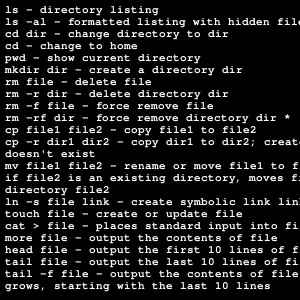 Web sitenizi veya blogunuzu yedeklemek, çeşitli eklentiler veya barındırma sağlayıcınızdan ek planlar gerektiren pahalı ve zorlu bir görev olabilir, ancak gerçekten olması gerekmez. Web sitesi barındırıcınıza SSH erişiminiz varsa (genellikle en az bir sanal özel sunucu Web Sitesi Barındırma Çeşitli Formlar Açıklaması [Teknoloji Açıkladı] Daha fazla oku bunun için), yalnızca birkaç komutla tüm web sitenizi yedeklemek, geri yüklemek ve taşımak kolaydır. Size nasıl olduğunu göstereyim.
Web sitenizi veya blogunuzu yedeklemek, çeşitli eklentiler veya barındırma sağlayıcınızdan ek planlar gerektiren pahalı ve zorlu bir görev olabilir, ancak gerçekten olması gerekmez. Web sitesi barındırıcınıza SSH erişiminiz varsa (genellikle en az bir sanal özel sunucu Web Sitesi Barındırma Çeşitli Formlar Açıklaması [Teknoloji Açıkladı] Daha fazla oku bunun için), yalnızca birkaç komutla tüm web sitenizi yedeklemek, geri yüklemek ve taşımak kolaydır. Size nasıl olduğunu göstereyim.
SSH Komut Satırı nedir?
SSH size doğrudan web sunucunuzla konuşma olanağı verir. Güzel bir arayüz veya güzel bir GUI değil, sadece düz bir güçlü komut satırı vermez. Bu bazı insanlar için göz korkutucu olabilir, ancak sağladığı güçlü güç, hız ve otomasyon seviyesi mutlak bir hayat kurtarıcı olabilir ve siteleri taşıma işlemini inanılmaz derecede kolaylaştırır.
Çoğu paylaşılan ana makine maalesef SSH'nin hesabınıza erişmesine izin vermiyor, en azından varsayılan olarak değil. GoDaddy ile ev sahipliği yapıyorsanız, olsa etkinleştir, bu yüzden önce kontrol ettiğinizden emin olun.
SSH ile giriş yapmak için OS X'te Terminal'i açın (veya ücretsiz Windows için SSH yazılımı SSH Nedir ve FTP'den Farkı [Teknoloji Açıklaması] Daha fazla oku ) yazın ve aşağıdakileri yazın:
ssh [email protected]
Parolanızı girmeniz istenir. Daha önce hiç SSH kullanmadıysanız, şifrenizi yazarken ekranda bir şey olmadığında şaşırabilirsiniz. Endişelenme, bu güvenlik için.
Giriş yaptıktan sonra, aşağıdakine benzer bir komut istemi sunulur:
-bash-3.2 $
Bu her şeyin yolunda olduğu anlamına gelir, bu yüzden bu komutlarla devam edin.
Etrafınıza bir göz atın ve web dizininize gitmeye çalışın. Tür:
ls
Geçerli dosya ve klasörleri 'listelemek'.
cd yönetmeni adı
bir dizine geçmek için. Bu durumda, web sitemin kökü olan (tüm wordpress dosyalarımın depolandığı) httpdocs dizinine gideceğim. Sonra emin olmak için tekrar "ls" yapabilirsiniz.
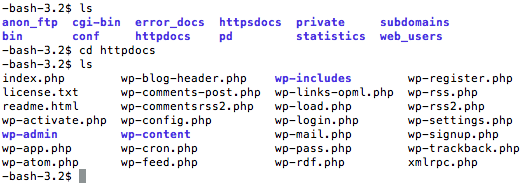
Bu noktada, SSH yedekleme işlemine başlamaya hazırız.
Veritabanını Yedekleme:
Çoğu okuyucu bunu bir WordPress yüklemesi ile yapacağından, sitede depolanan dosyalara ek olarak kesinlikle yedeklenecek bir veritabanınız olacaktır. Öncelikle, veritabanınızı yedeklemek için 3 bit bilgiye ihtiyacınız olacak, ancak hepsi wp-config.php içinde bulunabilir (wordpress kullanıyorsanız, yani):
- Veri tabanı ismi
- Veritabanı kullanıcısı
- Veritabanı şifresi
Ardından, gerekli olduğunda kullanıcı adını, tablo adını ve yedek dosya adını değiştirdiğinizden emin olarak bu basit komutu verin:
mysqldump - add-drop-table -u kullanıcı adı -p tablename> backupfilename.sql
Enter tuşuna basın ve şifrenizi girin. Çalıştırıldıktan sonra, dosyanın çıktısının alındığını kontrol etmek için başka bir "ls" komutu verebilirsiniz. Tebrikler, veritabanınızdaki tüm bilgiler tek bir SQL dosyası olarak yedeklenmeye veya başka bir yere aktarılmaya hazırdır.
Not: Veritabanı sunucunuzun, barındırdığınız aynı sunucuda çalıştığını varsaydım. Ancak bir GoDaddy ana bilgisayarında, MySQL veritabanı aslında SSH erişiminiz olmayan ayrı bir sunucuda uzaktan saklanır. Bu gibi durumlarda, PHPMyAdmin'e barındırma kontrol panelinden erişmeniz gerekir, ancak bu bu öğreticinin kapsamı dışındadır.
Dosyaları Yedekleme:
Artık veritabanını sunucuda tek bir dosyada sakladığımıza göre, hem bunu hem de web sitenizi tek bir sıkıştırılmış yedekleme dosyasına yedekleyebiliriz. Bunu yapmak için basit bir komut vereceğiz. Sadece değiştirmeniz gerekiyor yourbackupfilename ne istersen onu.
tar -vcf yourbackupfilename.tar.
Bırakın onu yıkayım. Katran zip benzeri, ancak daha verimli olan yaygın bir linux sıkıştırma biçimidir. -vcf “yeni bir arşiv oluştur ve bana ne yaptığını söyle” diyen bazı seçenekler basit. Sonraki, oluşturmak istediğimiz dosyanın adı ve son olarak tek bir nokta işareti her şeyi içermesini söyler. Bunun yerine * yazabilirdik, ancak bu, WordPress için gerekli olan .htaccess gibi gizli dosyaları kaçırırdı.
Bu kadar. Çalıştırıldıktan sonra, sitenizdeki her dosyadan oluşan tek bir .tar dosyanız olacaktır. Bu noktada FTP ile giriş yapabilir ve indirebilirsiniz, ancak tüm bu dosyaları geri yüklemenizi sağlayan son bir adım göstereyim.
Herşeyi Geri Yükleme:
Diyelim ki en kötüsü oldu ve sitenizde bir şeyler çok yanlış gitti. Sende var katran Geçen hafta yedeklediğiniz her şeyin dosyasını açtık, şimdi onu geri yüklemek istiyorsunuz. Öncelikle, FTP ile giriş yapın ve yedekleme dosyasını sunucunuza yükleyin. Belki de onları özel bir dizinde saklıyorsunuzdur. Her iki durumda da, en son tam yedekleme dosyasını sitenizin kök dizinine taşıyın, başlayalım.
Tüm dosyaları açarak başlayın, onları yedeklemek için yaptığımızın tersi:
tar -vxf yourbackupfilename.tar
Bu mevcut dosyaların üzerine yazacaktır! Buradaki önemli fark, -vxf Yeni bir yedek oluşturmak yerine dosyaları ayıklamasını söyleyen anahtar. Ayrıca, bu sefer komutun sonunda herhangi bir nokta yoktur.
Son adım, veritabanınızı daha önce olduğu yere geri çekmektir. Öncekiyle aynı şifre ve tablename ile boş bir veritabanı kurulumuna sahip olduğunuzdan emin olun, yoksa site yapılandırma ayarlarınızı da değiştirmeniz gerekir. Verileri geri almak için şu komutu verin:
mysql -u kullanıcı adı -p tablenameGelecek hafta: Yedeklerinizi Otomatikleştirme
Şimdilik SSH yedeklemeleri yapmaya başlamanız için yeterli, daha sonra basit bir kabuk komut dosyası ve CRON komutuyla görevi nasıl otomatikleştireceğinizi göstereceğim. Eğer biraz varsa Amazon s3 depolama alanı Amazon'un S3 Web Servisleri için 4 Harika KullanımAmazon, perakende hizmetleriyle en iyi bilinmesine rağmen, aslında bir dizi web hizmeti sunuyorlar Amazon'un deneyiminden ve büyük miktarlarda ölçeklenebilirlikten yararlanan geliştiriciler ve ev kullanıcıları için nın-nin... Daha fazla oku , Yedek dosyalarınızı bittikten sonra otomatik olarak bir depolama grubuna nasıl yükleyebileceğinizi bile göstereceğim.
Son bir ipucu - komut satırını ilk kullanmaya başladığımda, bu beni gerçekten etkiledi - sekme tuşuna basmayı deneyin uzun bir dosya adına yazmanız gerekir ve ad yeterince benzersizse, geri kalanını otomatik olarak tamamlamaya çalışır. dosya adı!
James Yapay Zeka alanında lisans derecesine sahiptir ve CompTIA A + ve Network + sertifikalıdır. MakeUseOf'un baş geliştiricisi ve boş zamanlarını VR paintball ve boardgames oynayarak geçiriyor. Çocukluğundan beri bilgisayar yapıyor.